Googleカレンダーに誕生日を自動的に追加する方法
知っておくべきこと
- Googleカレンダーで、メインメニューを選択します 。 マイカレンダーの下 、誕生日を選択します 誕生日カレンダーを有効にするには、チェックボックスをオンにします。
- 誕生日はGoogleコンタクトを介して自動的に同期されます。連絡先に誕生日を設定して、カレンダーに表示させる必要があります。
Googleコンタクトで誕生日を設定した場合、GoogleカレンダーをGoogleコンタクトと同期すると、それらの誕生日がGoogleカレンダーに自動的に追加されます。このガイドでは、他のイベントと同じように、デスクトップブラウザでGoogleカレンダーに誕生日を追加する方法を説明します。
Googleカレンダーに誕生日カレンダーを追加する方法
Googleカレンダーで誕生日カレンダーを有効にすると、すばやく簡単にできます。
-
Googleカレンダーを開きます。
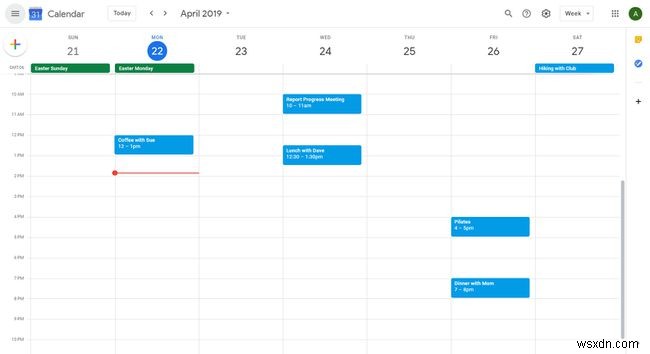
-
左上隅で、ハンバーガーメニューを選択します。必要に応じて、マイカレンダーを選択します ドロップダウン矢印でこのセクションを展開します。
左上のメニューがすでに開いている場合は、ハンバーガーメニューを選択すると閉じます。メニューが閉じたら、もう一度クリックして再度開きます。
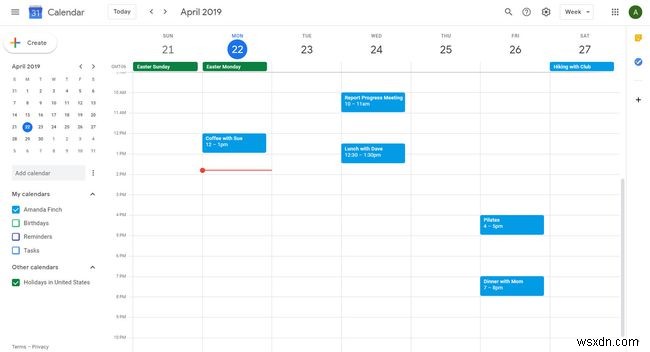
-
誕生日を選択します 有効にします。

誕生日が表示されない場合 オプションで、連絡先を選択します 。
-
Googleコンタクトの誕生日がGoogleカレンダーに表示されるようになりました。
他のカレンダーとは異なり、誕生日カレンダーは通知を送信するように設定できません。 Googleカレンダーで誕生日のリマインダーが必要な場合は、個々の誕生日を個人のカレンダーにコピーして、そこで通知を設定します。
-
Google ドキュメントにフォントを追加する方法
Google ドキュメントは、多くの人に愛用されているワード プロセッサです。ただし、多くの人は、選択できるフォントが少ないことに制限を感じています。 幸いなことに、フォントを Google ドキュメントに追加できます。これには、Google ドキュメントにプリインストールされているフォントへのアクセスや、外部フォント用のアドオンの使用など、いくつかの方法があります。 Google ドキュメントでコンピュータのフォントを使用できますか? これを書いている時点では、コンピューターから Google ドキュメントにフォントをアップロードすることはできません。 Google ドキュメントに付属
-
PayPal を Google Pay に追加する方法
モバイル決済アプリは、支払いが必要になるたびにさまざまな支払い方法を使用する手間から時間を節約できるため、人気が高まっています。 Google Pay を使用している場合は、Google Pay アカウントに PayPal を追加して支払いを行えるようになりました。 これだけでなく、PayPal を使用して、Gmail、YouTube、Google ストアなどの Google エコシステム全体で支払いを行うこともできます。 Google Pay は 24 か国で PayPal をサポートしています。 PayPal を Google Pay にリンクする方法と、その際に知っておくべきこ
